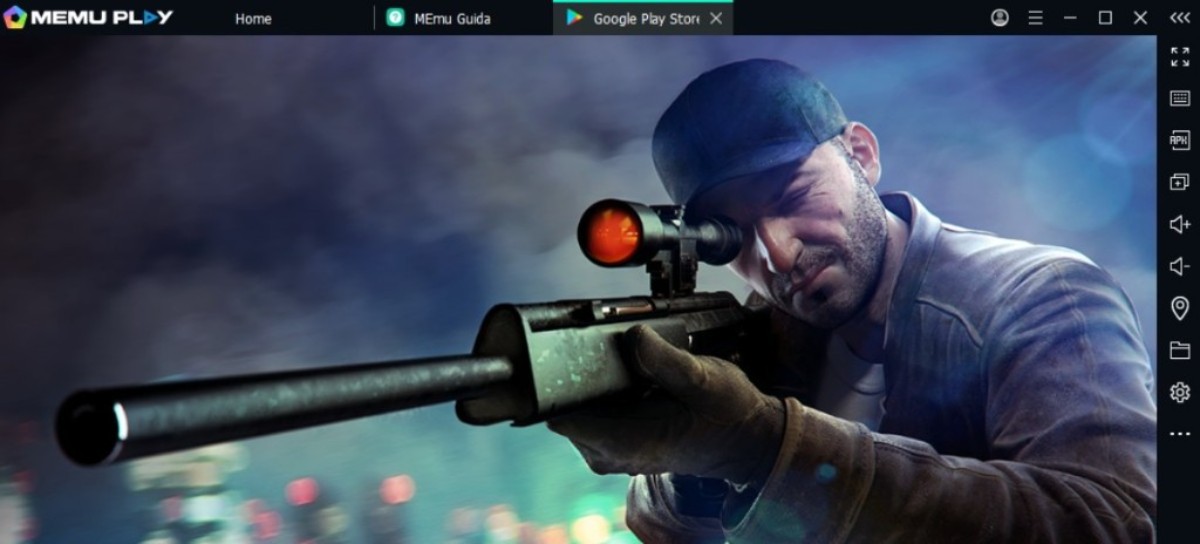Non tutti i giochi Android garantiscono la stessa piacevolezza d’uso sui telefoni. Alcuni titoli richiedono infatti processori e schede grafiche altamente performanti, di conseguenza gli smartphone di fascia bassa sono il più delle volte inadatti al game. C’è però una soluzione: è infatti sufficiente installare un emulatore Android sul PC, come ad esempio MEmu, così da giocare al proprio videogioco preferito direttamente sul computer anziché sul cellulare.
In questa guida vi spiegheremo tutto quello che c’è da sapere su MEmu Play. Se state riscontrando un problema in particolare nell’utilizzo dell’emulatore per PC, cliccate sull’argomento che più vi interessa tra le voci presenti nell’indice.
Indice:
Cos’è e a cosa serve MEmu
MEmu è un emulatore Android per Windows 10, in grado di simulare un ambiente Android nel computer consentendo così a chiunque abbia uno smartphone con il “robottino verde” di giocare con le app scaricate sul proprio telefono.
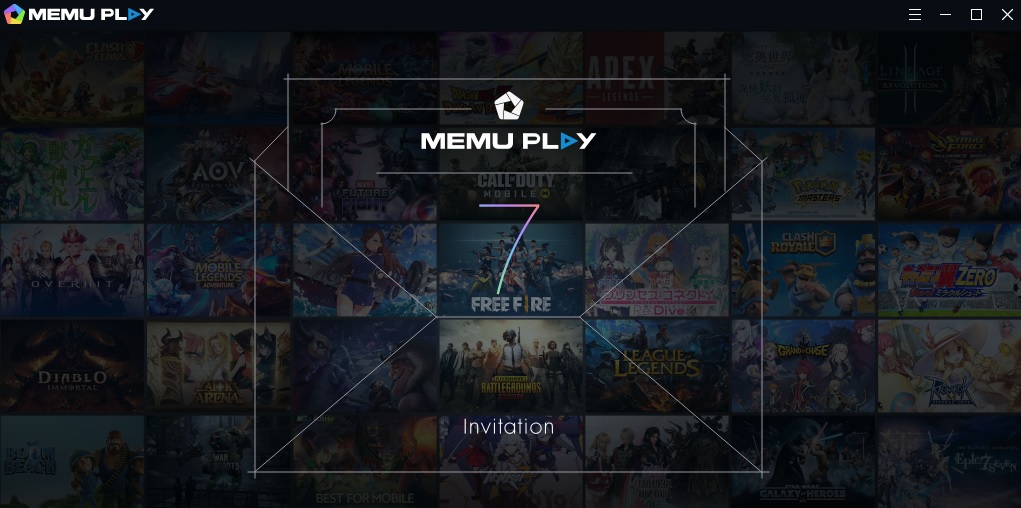
Alcune recensioni di siti specializzati lo ritengono il miglior emulatore Android in circolazione, anche più del più blasonato BlueStacks. Cosa ne pensiamo noi? Per un bilancio finale, vi rimandiamo al capitolo che trovate in fondo alla guida.
Oltre al già citato BlueStacks, altri programmi come MEmu sono ad esempio Nox Player, GameLoop e LDPlayer. Tutti questi emulatori offrono un’esperienza di gioco di gran lunga superiore rispetto a quella garantita da smartphone con hardware datato e prossimi al pensionamento.
È sicuro?
Sì, MEmu Play è sicuro. In rete si possono trovare varie discussioni inerenti la presenza di un virus nell’installer, ma dalla nostra esperienza possiamo assicurarvi che potete scaricare l’eseguibile dal sito ufficiale in assoluta tranquillità.
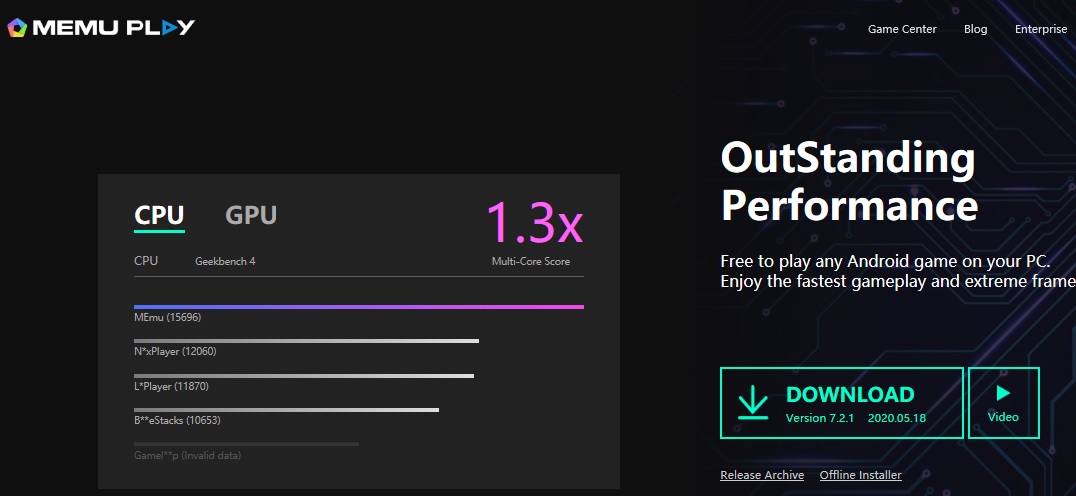
Eventuali problemi potrebbero sorgere soltanto se per l’installazione ci si affida a un sito esterno. Per questo motivo suggeriamo sempre di verificare che il portale da cui si esegue il download dell’emulatore Android riporti come nome dominio memuplay.com (nel paragrafo sull’installazione trovate il link diretto al download).
L’uso di emulatori è legale?
Di per sé l’emulatore è legale. Infatti consente semplicemente di sostituire lo smartphone con il computer per giocare con una o più app Android scaricate o acquistate in precedenza dal Google Play Store. Come vedrete tra poco, l’emulatore per PC richiede il collegamento al Play Store per poter iniziare una sessione di gioco, nulla dunque di illegale a meno che non siano gli sviluppatori stessi dell’app a impedire il suo funzionamento con un emulatore.
Invece è illegale scaricare una qualsiasi ROM di un videogioco che non si possiede, in quanto è reato effettuare il download di un software coperto da copyright. Non usate quindi l’emulatore per riprodurre una ROM di un gioco che non avete acquistato, altrimenti rischierete di ricevere una pesante sanzione.
MEmu è gratis?
Sì, MEmu è un emulatore Android gratuito, non richiederà mai alcuna carta di credito o altre opzioni di pagamento per acquisti una tantum o la sottoscrizione di abbonamenti mensili. L’unica richiesta per iniziare a giocare dal computer sarà quella di accedere al Play Store tramite l’account Google usato per la configurazione iniziale del telefono.
Diffidate dunque da qualsiasi messaggio in cui vi si chiede di pagare una somma di denaro per usare MEmu Play: molto probabilmente avete scaricato una versione fake del programma da un sito non ufficiale.
Installazione di MEmu
Per installare MEmu bisogna collegarsi alla homepage del sito ufficiale e cliccare sul bottone Download, sotto il quale è riportata l’ultima versione dell’emulatore per PC. quindi eseguire il file memu-installer.exe. Dopo alcuni istanti il sistema chiederà di acconsentire all’app di apportare modifiche al dispositivo: pigiare sul bottone Sì.
Se tutto è andato per il meglio, si aprirà una nuova finestra del programma, su cui cliccare il bottone Install Now. Si andrà poi a cliccare in ordine su: Accept (accettare i termini di utilizzo del software) e Decline (rifiutare l’invito a installare un antivirus di terze parti). A questo punto verrà avviato l’installer.
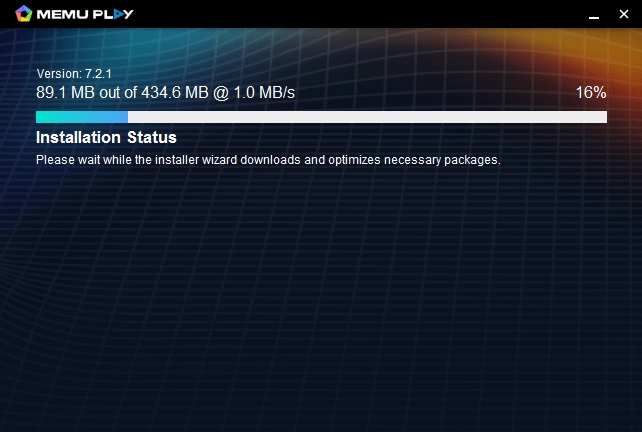
Nota: se si ha una connessione Internet lenta l’operazione potrebbe richiedere un paio di minuti, considerato il peso di oltre 400 MB dell’eseguibile.
Al termine dell’installazione cliccare sul tasto Finish e avviare l’emulatore selezionando Launch Now.
MEmu non si installa
Durante l’installazione il processo potrebbe bloccarsi a una determinata percentuale di caricamento. Questo può capitare con i computer più datati, che non hanno una scheda grafica all’altezza. Prima dunque di scaricare MEmu, è buona norma accertarsi di avere un PC adeguato.
I requisiti di sistema minimi sono:
- processore Intel o AMD con architettura x86 / x86_64
- sistema operativo Windows XP / Windows 7 / Windows 8 / Windows 8.1 / Windows 10
- tecnologia Virtualization abilitata nel Bios (Intel VT-x o AMD-V)
- 2 GB di RAM
- 2 GB di memoria interna
Ecco invece quelli raccomandati:
- processore: Intel i5-8400
- RAM: 16GB
- scheda grafica: Nvidia GeForce GTX 1050
- sistema operativo: Windows 10
MEmu lento
Nel caso l’hardware del computer su cui si installa non sia recentissimo (per usare un eufemismo), l’emulatore Android sarà lento sia durante la fase di installazione che durante il gioco, mostrando fastidiosi e continui lag. Purtroppo non c’è molto da fare, se non cambiare PC (fratello/sorella disponibili?).
Se invece possedete un computer che rispecchia in pieno i requisiti consigliati dal sito ufficiale dell’emulatore per PC, provate allora a:
- disabilitare l’antivirus
- attivare Intel VT o AMD-V dal Bios
- disattivare da Avast o AVG la funzione HAV (hardware-assisted virtualization
- creare un nuovo ambiente Android tramite lo strumento Multi-MEmu nel caso si siano scaricate 30 o più app in una singola macchina virtuale (VM)
Come funziona MEmu
In questo capitolo a parte spiegheremo come funziona in concreto l’emulatore MEmu Play, illustrando la procedura sull’installazione delle app dal Google Play Store e l’aggiunta di emulatori multipli (Multi-MEmu).
Come installare le app su MEmu
Dal MEmu Launcher cliccare sull’icona del Google Play Store e selezionare il tasto Accedi, quindi inserire l’account Google associato al Play Store in uso sullo smartphone. Nella sezione Le mie app e i miei giochi sono presenti le applicazioni scaricate con lo smartphone in precedenza. Al primo avvio l’emulatore chiederà di reinstallarle tutte oppure soltanto l’applicazione con cui si desidera giocare.

Noi per la nostra prova abbiamo scelto di scaricare l’app sparatutto gratuita Sniper 3D. L’installazione è stata semplicissima, infatti è bastato seguire la normale procedura come se stessimo usando lo smartphone: ricerca del gioco tramite il tab Cerca app e giochi e clic sul tasto Installa.
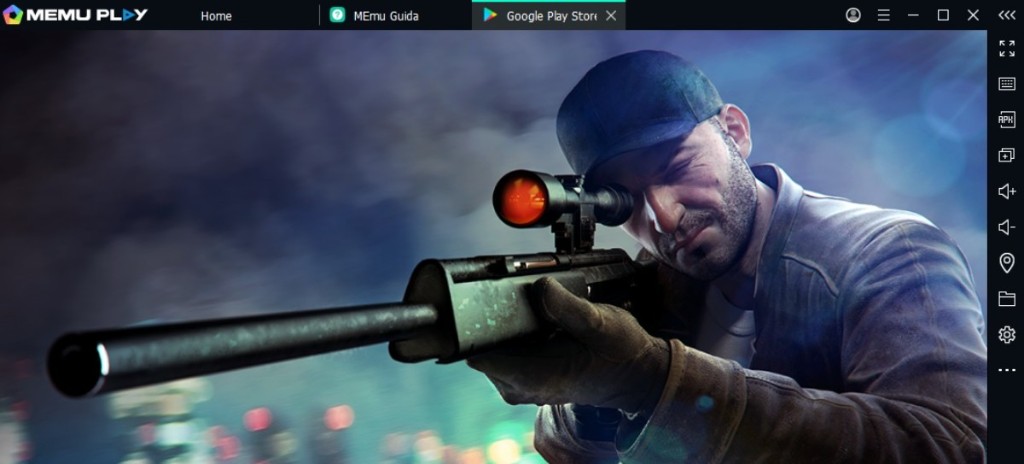
Importante: la memoria interna disponibile in MEmu non corrisponde né a quella del PC né tantomeno a quella dello smartphone. Di default, su MEmu Play sono presenti 7,1 GB di spazio d’archiviazione. Il consiglio è di non occupare tutta la memoria interna se non si vogliono avere rallentamenti nel gioco, ma di creare un secondo ambiente virtuale Android con lo strumento Multi-MEmu.
Multi-MEmu
Al termine dell’installazione sul desktop compaiono due nuove icone: MEmu e Multi-MEmu. Cliccando sulla prima si avvia l’emulatore Android per installare le app nello spazio virtuale di default. Selezionando invece la seconda si ha la possibilità di aggiungere emulatori multipli.
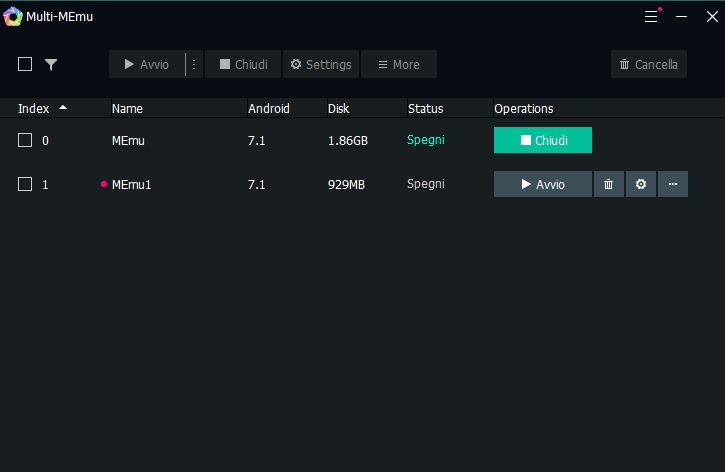
L’avvio di istanze multiple consente ad esempio di giocare a un videogioco e contemporaneamente lanciare YouTube o Spotify per l’ascolto della propria playlist preferita. Per aggiungere un’istanza multipla è sufficiente accedere alla schermata iniziale di Multi-MEmu e cliccare sul tasto New mapping.
Per ogni emulatore multiplo creato si possono inoltre settare le risorse hardware da destinare: è sufficiente cliccare su Impostazioni (icona dell’ingranaggio) e regolare a proprio piacimento i settaggi di RAM, scheda grafica, CPU, ecc.
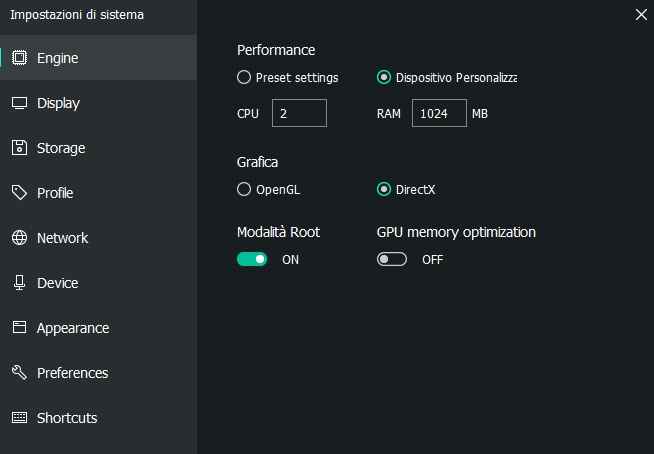
Impostazioni tastiera
Attraverso i comandi presenti nella colonna di destra (sidebar) si accede a tutta una serie di utili funzioni per giocare con l’emulatore Android MEmu Player, tra cui il settaggio dei tasti della tastiera (keymapping) o del joystick.
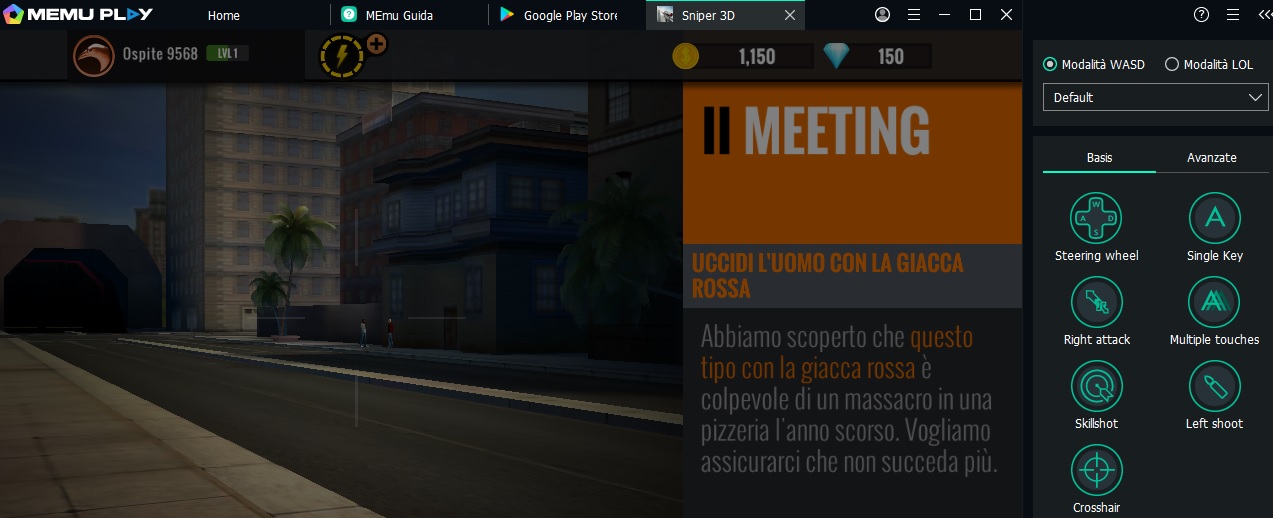
Per modificare le impostazioni della tastiera a proprio piacimento bisogna cliccare sull’icona della keyboard (terzo tasto dall’alto) e da qui scegliere quali tasti usare per rendere l’esperienza di gioco ancora più confortevole.
Permessi di root
Tra le altre sue funzionalità, MEmu è anche un emulatore Android con permessi di root. Per abilitarli è sufficiente recarsi in Impostazioni (l’icona dell’ingranaggio), cliccare su tab Engine e spostare la levetta sotto Modalità Root dalla posizione OFF a ON.

Nota: nella nostra versione (Android 7.1), MEmu ha la modalità root attiva di default. Grazie a questa opzione, l’emulatore per PC vi chiederà se concedere i permessi di root all’app che ne farà richiesta.
Come contattare il supporto
State riscontrando problemi nell’utilizzo di MEmu? Prima di disinstallare l’emulatore provate a contattare il supporto tramite i seguenti canali:
In alternativa potete anche inviare un’email all’indirizzo di posta elettronica support@microvirt.com.
Verificate inoltre che il problema non figuri tra quelli presi in esame nella pagina FAQ del sito ufficiale, di cui forniamo ora un breve riepilogo.
MEmu FAQ
- L’installazione si blocca al 59% o al 99%: se si è fortunati in alcuni casi è sufficiente un semplice riavvio (anche a noi è successo che si fermasse al 59% la prima volta). Si può anche provare ad aggiornare i driver della scheda video.
- Il Google Play Store non funziona: per prima cosa controllare se la connessione Internet funziona aprendo il browser presente nel launcher. Accertarsi anche che data e orario siano aggiornati in automatico (Impostazioni > Sistema > Data e orario). Il mal funzionamento del Play Store può dipendere anche dal device impostato di default. Durante la nostra prova l’emulatore ha usato il Google Pixel 2. In alternativa scegliere il Samsung Galaxy S7 Edge, evitare invece il modello OnePlus (con cui gli utenti hanno riscontrato i principali problemi).
- Nessuna connessione Internet disponibile: accertarsi tramite le impostazioni che la connessione alla rete WiFI dell’emulatore sia attiva. Se non dovesse funzionare, verificare che il problema non sia dipeso da una specifica app (basterà avviare il browser predefinito del programma per saperlo). Il supporto raccomanda inoltre di modificare il modello di smartphone, creare un’istanza multipla o reinstallare il programma.
- Installazione non riuscita: prima di tutto assicurarsi che i requisiti di sistema siano soddisfatti dal proprio computer, in caso contrario è inutile proseguire. Se le performance del PC sono pari o superiori a quelle raccomandate provate a installare MEmu con il pacchetto dell’offline installer, quindi senza connessione Internet. In caso di nuovo insuccesso, disabilitare l’antivirus (specialmente AVAST e AVG, segnalati come causa del problema da diversi utenti).
Pro e contro
Siamo arrivati al nostro consueto bilancio finale. Ecco in definitiva i vantaggi e svantaggi di MEmu.
Pro:
- gratis
- funziona anche su computer con hardware datato
- supporto processori Intel e AMD
- emulatori multipli
- veloce
- configurazione tastiera o joystick
- assistenza su più piattaforme
Contro:
- nella versione che abbiamo utilizzato (l’ultima di MEmu Player, basata su Android 7.1) mancava la traduzione in italiano di numerose parti, nonostante fosse stata impostata in maniera corretta la lingua italiana
- la memoria virtuale interna potrebbe non essere sufficiente se si è abituati a giocare a numerosi titoli (non va meglio con la creazione di istanze multiple)
- alcuni “trucchi” per risolvere problemi relativi all’installazione non sempre sono così intuitivi e alla portata di tutti
- MEmu non è disponibile per MAC, a differenza invece di altri emulatori Android come BlueStacks e Nox
MEmu è un buon emulatore?
Dopo averlo provato su un vecchio PC (processore Intel i7-3537U, 4GB di RAM e NVIDIA GeForce 710M) e con una connessione di certo non stellare (ADSL TIM 20 Mega), possiamo in definitiva dire che MEmu è senz’altro promosso come emulatore Android per PC, anche se non ci sentiamo di eleggerlo a migliore in assoluto. Abbiamo apprezzato soprattutto la facilità nell’installare le app Android, la fluidità durante la sessione di gioco e la compatibilità con un hardware superato.
Tra le cose che invece non ci sono piaciute segnaliamo il mancato supporto al Mac e un’interfaccia non sempre intuitiva per la risoluzione dei problemi, che bisogna mettere in conto soprattutto se si usa un PC di vecchia generazione.
Vai a: I migliori emulatori Android per Windows e Mac del 2020
I nostri contenuti da non perdere:
- 🔝 Importante: Pazza Octopus Energy: nuova offerta imbattibile, bloccala ora per 12 mesi per risparmiare su Luce e Gas
- 💻 Scegli bene e punta al sodo: ecco le migliori offerte MSI notebook business Black Friday 2025
- 💰 Risparmia sulla tecnologia: segui Prezzi.Tech su Telegram, il miglior canale di offerte
- 🏡 Seguici anche sul canale Telegram Offerte.Casa per sconti su prodotti di largo consumo